
Talaan ng mga Nilalaman:
- May -akda John Day [email protected].
- Public 2024-01-30 13:14.
- Huling binago 2025-01-23 15:13.

Sa proyektong ito, ipinapakita ko kung paano maaaring gawin ang isang simpleng lock / unlock ng pintuan ng app ng telepono mula sa mga simpleng sangkap, at ipakilala ang isang madaling gamitin na app na tinatawag na Blynk. Gumagamit ako ng isang Wemos D1 Mini wifi chip at ang Arduino IDE upang likhain ang code. Maaari mong gamitin ang setup na ito upang ibahagi ang pag-access sa mga silid nang hindi kinakailangang gumawa ng isang pangunahing kopya dahil ang Blynk ay may tampok na pagbabahagi, o payagan ang isang tao na pumasok kapag wala ka sa bahay.
Hakbang 1: Kailangan ng Mga Bahagi
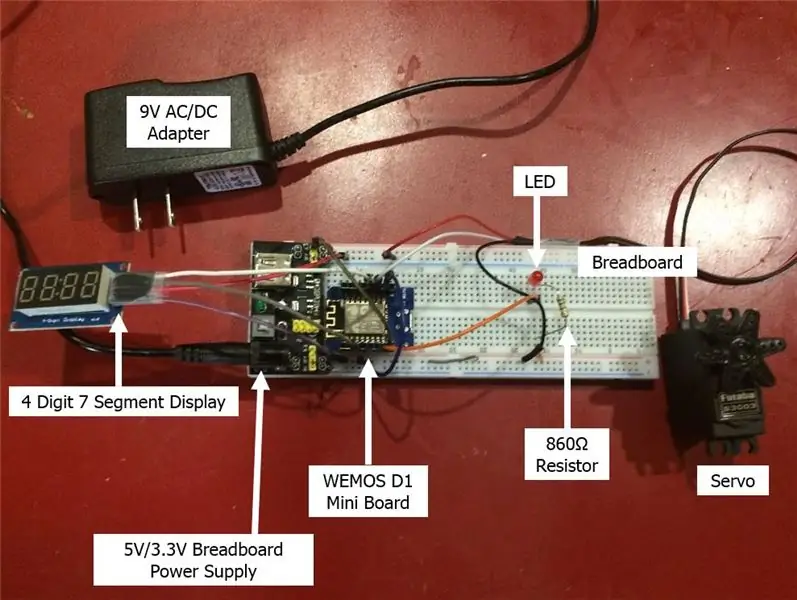
- Wemos D1 Mini Wifi Chip
- Servo
- 9V AC / DC Adapter
- 5V / 3.3V Power Supply ng Breadboard
- 4 Digit 7 Segment Display
- Breadboard
- LED
- 860 Ohm Resistor
- Jumper Wires & Breadboard Wires
- Mga Pantulong sa Pag-mount ng Pinto (karton, tape, atbp)
- Ang Libreng Blynk Phone App
- Magagamit na Wifi
Hakbang 2: Pag-setup ng Circuit at App
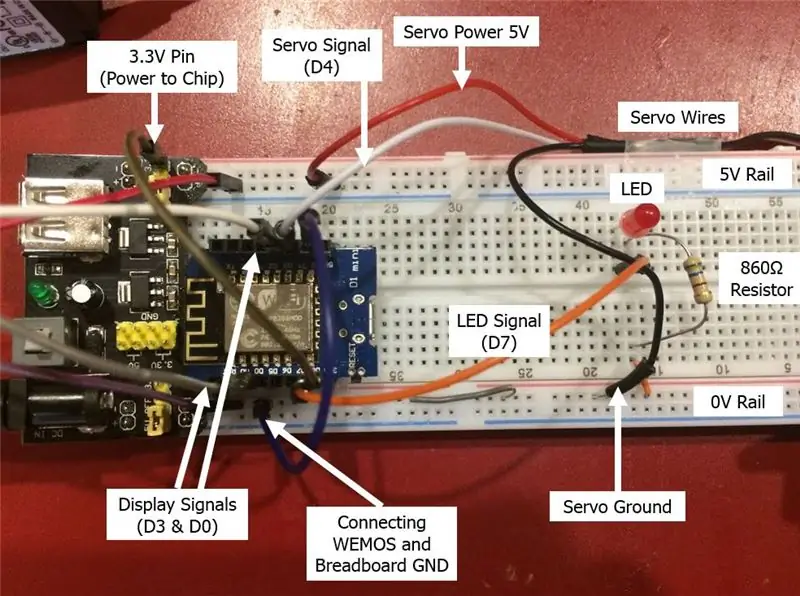
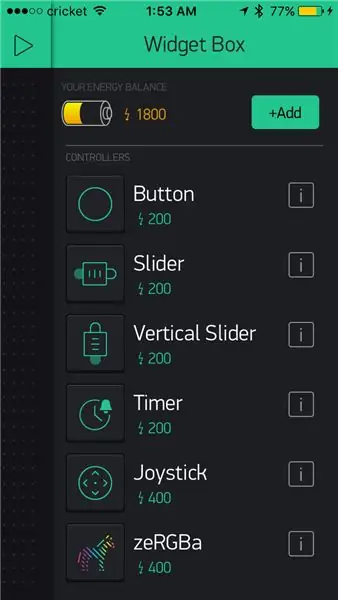
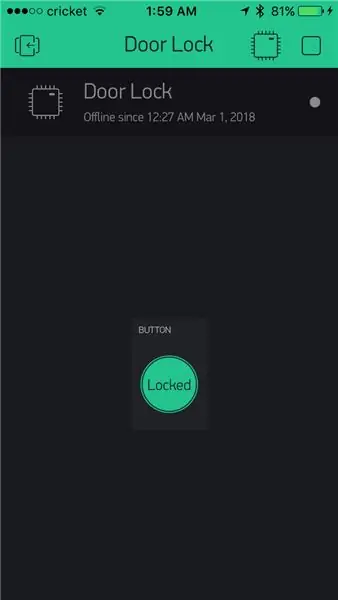
Ipinapakita ng larawan sa itaas kung paano ko ikinonekta ang aking circuit. Ginamit ko ang LED upang subukan ang pagpapaandar ng Blynk app (dahil ito ang aking unang pagkakataon na gamitin ito).
Ang aking mga inirekumendang hakbang para sa mga unang timer upang maging pamilyar sa Blynk:
- Sundin ang mga direksyon ni Blynk at i-download ang Blynk library.
- Mag-download ng Blynk app, at piliin ang Wemos D1 Mini na aparato.
- Lumikha ng isang bagong Blynk Project sa app at magdagdag ng isang pindutan na Widget at itakda ito sa isang virtual pin (itinakda ko ang aking sa V3)
- Google at i-download ang mga driver ng Wemos.
- Ikonekta ang Wemos D1 Mini chip sa iyong laptop at patakbuhin ang halimbawa ng pagkakakonekta ng wifi na Arduino sketch (itinayo ko ang aking huling sketch gamit ito).
- Nakakonekta ko ang LED, at nagsulat ng code na kapag pinindot ko ang widget na button ng app, ang LED ay bubuksan.
- Matapos magamit ang nasa itaas at magawa ang natitirang bahagi ng bahagi, gamitin ang aking code sa susunod na seksyon upang maiayos ito.
Mga Tala sa Pag-hook ng Pahinga:
- Nag-google ako at na-download ang library na 'SevenSegmentTM163' para sa Display upang madali akong maipakita ang mga salita.
- Ang Display ay may dalawang signal wires na kailangang mai-plug in sa anumang pin, pati na rin ang wire ng signal ng servo. Susunod, kailangang ibigay ang 5V at ground sa servo at ipakita.
- Ang Wemos ay isang 3.3V chip, kaya tinali ko ang 3.3V pin ng maliit na tilad sa 3.3V breadboard power supply pin (tulad ng ipinakita sa larawan).
Bakit ako gumamit ng ilang mga sangkap
- 4 Digit 7 Segment Display - Nais kong madaling makita kung naka-lock o naka-unlock ang pinto
- Blynk - Napaka-friendly ng user at madaling tumalon.
- Wemos D1 Mini - baguhan ng wifi chip
Hakbang 3: Code
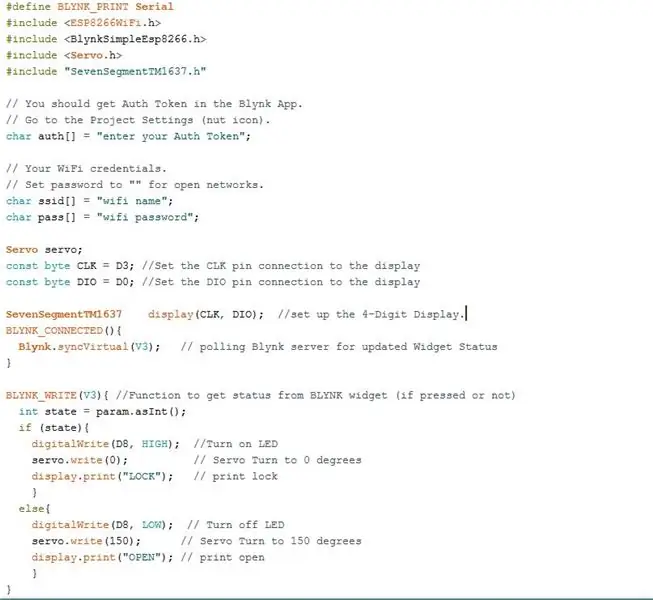
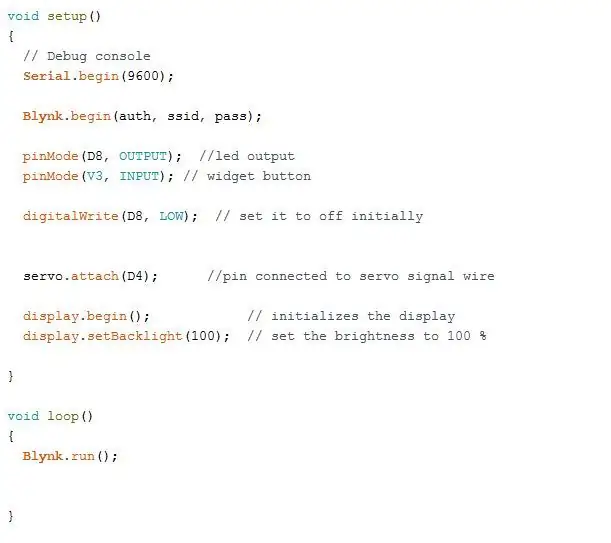
Hakbang 4: Pag-mount
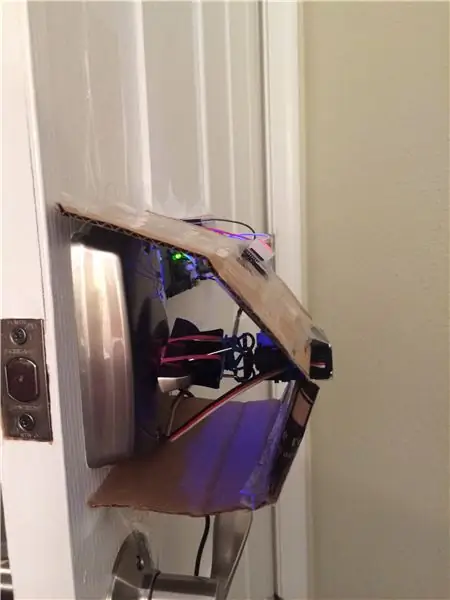



Nilalayon ko ito upang maging isang proyekto ng nagsisimula, kaya ginamit ko ang mga magagamit na materyales sa paligid ng aking bahay (at kasabwat sa paggawa) upang ma-setup ang Macgyver.
Mga Materyal na Ginamit Ko:
- Tape
- Karton
- Mga goma
- Mga clip ng binder
- Mga Clip ng Papel
Ang mounting na paraan na ito ay pinakamahusay na gumagana sa isang deadbolt, at huwag mag-atubiling gumamit ng mga mas matibay na materyales. Ang mga pangunahing layunin ay idikit ang circuit sa pintuan, ilakip ang mga ngipin ng servo sa lock, at kahit papaano ay ligtas na ikabit ang servo casing sa pinto (kung hindi man ay mayroon kang isang umiikot na servo sa halip na isang rotating lock).
Mga hakbang sa aking pag-mount na pamamaraan:
- I-tape ang pisara sa pinto.
- Gumamit ng binder clip upang i-clamp sa deadbolt lock at i-secure gamit ang mga rubber band.
- Ang mga servo na ngipin / gulong sa mga metal binder clip ay nagtatapos at ligtas gamit ang mas maraming mga goma.
- Idikit ang mga straightened paper clip sa mga goma upang magdagdag ng sobrang higpit.
- Gupitin ang piraso ng karton, na may butas upang mapanatili ang servo sa lugar, at ligtas na i-tape sa pintuan.
Inirerekumendang:
Homemade Electronic Drum Kit Na May Arduino Mega2560: 10 Mga Hakbang (na may Mga Larawan)

Homemade Electronic Drum Kit Sa Arduino Mega2560: Ito ang aking Arduino Project. Paano bumuo ng isang e-drum kit kasama si Arduino? Kumusta mahal na mambabasa! -Bakit ang paggawa ng gayong isang proyekto? Una sa lahat dahil kung gusto mo ang mga ganitong uri ng bagay, masisiyahan ka talaga sa proseso ng trabaho. Pangalawa, dahil ang talagang murang co
Bumuo ng isang Motorin na Tracker ng Door Door : 6 Mga Hakbang (na may Mga Larawan)

Bumuo ng isang Diagram Barn Door Door Tracker …: … shoot ng mga bituin, planeta at iba pang nebulae, gamit ang isang camera na. Walang Arduino, walang motor na stepper, walang gears, isang simpleng motor lamang na pinapalabas ang isang sinulid na pamalo, ang barn door tracker na ito ay paikutin ang iyong camera sa eksaktong parehong rate ng pag-ikot ng ating planeta, isang
Retro-Gaming Machine Na May Raspberry PI, RetroPie at Homemade Case: 17 Mga Hakbang (na may Mga Larawan)

Retro-Gaming Machine Na May Raspberry PI, RetroPie at Homemade Case: Ilang oras na ang nakakaraan natagpuan ko ang isang pamamahagi ng Linux para sa Raspberry Pi na pinangalanang RetroPie. Nalaman ko kaagad na ito ay isang mahusay na ideya na may mahusay na pagpapatupad. Isang layunin na Retro-gaming system nang walang mga hindi kinakailangang tampok. Brilliant. Di nagtagal, nagpasya akong
Magnetic Smart Lock Na May Lihim na Kumatok, IR Sensor, at Web App: 7 Hakbang (na may Mga Larawan)

Magnetic Smart Lock With Secret Knock, IR Sensor, & Web App: Kung gusto mo ang proyektong ito mangyaring sundin ako sa Instagram at YouTube. Sa proyektong ito magtatayo ako ng isang magnetic lock para sa aking tanggapan sa bahay, magbubukas iyon kung alam mo ang sikretong katok. Oh … at magkakaroon ito ng ilang mga trick up ito ay manggas din. Magnet
Homemade Phone Na May Mga Simpleng Elektronikong Circuits: 10 Hakbang (na may Mga Larawan)

Homemade Phone With Simple Electronic Circuits: Ang proyektong ito tungkol sa pakikipag-usap sa dalawang tao na may pangunahing electonic circuit. Ito ang proyekto ng aralin kong Elektronikong mga circuit. Nais kong gumawa ng isang video tungkol dito. Deskripsyon Narito ang isang simple ngunit mabisang circuit ng intercom na nakabatay sa mga transistor.
